d Table des matières CONTENU DE LA BOITE .................................................................................................................................................................................................. 1 CONFIGURATION SYSTEME REQUISE ............................................................................................................................................................................... 1 INTRODUCTION ........................................................................................................................................................................................................... 2 CARACTERISTIQUES ..................................................................................................................................................................................................... 3 DESCRIPTION DU MATERIEL ........................................................................................................................................................................................... 4 Façade ................................................................................................................................................................................................................... 4 Panneau arrière ..................................................................................................................................................................................................... 5 INSTALLATION DU MATERIEL ................................................................................................................................................................................... 6 TOUS LES DISQUES DURS INSTALLES DANS LE DNS-313 DOIVENT IMPERATIVEMENT ETRE FORMATES AVANT TOUT USAGE...................................................... 8 UTILITAIRES DE CONFIGURATION............................................................................................................................................................................ 9 Click n’ Connect pour l’installation d’un nouveau disque dur .................................................................................................................................10 Utilitaire Easy Search ............................................................................................................................................................................................18 Connexion du disque réseau.................................................................................................................................................................................24 CONFIGURER LE DNS-313 ........................................................................................................................................................................................27 Configuration du réseau local................................................................................................................................................................................28 Périphérique ..........................................................................................................................................................................................................29 Date et heure ........................................................................................................................................................................................................30 CONFIGURATION AVANCEE ............................................................................................................................................................................................31 Utilisateurs / Groupes............................................................................................................................................................................................32 Accès au réseau ...................................................................................................................................................................................................33 Serveur FTP ..........................................................................................................................................................................................................34 Serveur UPnP AV ..................................................................................................................................................................................................35 Serveur iTunes ......................................................................................................................................................................................................36 Serveur DHCP ......................................................................................................................................................................................................37 MAINTENANCE ............................................................................................................................................................................................................38 Système ................................................................................................................................................................................................................39 Mise à jour du microprogramme............................................................................................................................................................................40 Alertes électroniques.............................................................................................................................................................................................41 Gestion de l’alimentation .......................................................................................................................................................................................42 Formatage .............................................................................................................................................................................................................43 Scan Disk ..............................................................................................................................................................................................................43 DNS dynamique ....................................................................................................................................................................................................44 ÉTAT ..........................................................................................................................................................................................................................45 TELECHARGEMENTS ................................................................................................................................................................................................46 ÉTAT DU TELECHARGEMENT..........................................................................................................................................................................................48 FONCTION DIRECT ATTACHED STORAGE (STOCKAGE DIRECTEMENT CONNECTE) ......................................................................................49 CARACTERISTIQUES TECHNIQUES ........................................................................................................................................................................51 Vue d’ensemble du produit Contenu de la boîte • Boîtier de stockage réseau DNS-313 D-Link • CD-ROM avec manuel et logiciel • Guide d'installation rapide • Adaptateur secteur (12 V ; 3 A) • Cordon d’alimentation • Pieds verticaux • Câble USB 2.0 • Câble Ethernet cat. 5 MISE EN GARDE L’utilisation d’une alimentation dont la tension diffère de celle du DNS-313 risque d’endommager le produit et en annule la garantie. Configuration système requise • le DNS-313 requiert l’installation d’un disque dur avant toute utilisation. Il doit s’agir d’un disque dur SATA de 3,5 pouces et de n’importe quelle capacité. Pour obtenir des résultats optimaux, les exigences minimales suivantes sont recommandées sur tout système servant à configurer et utiliser le DNS-313 : • Ordinateur avec : processeur de 1 GHz / 512 MB de RAM / 200 Mo d’espace disque disponible / lecteur de CD-ROM • Internet Explorer 6.0 ou Mozilla Firefox 1.0 et versions ultérieures • Windows XP SP2, Windows 2000 SP6 ou Windows Vista Manuel d’utilisation du DNS-313 D-Link 1 Vue d’ensemble du produit Introduction Le boîtier de stockage réseau à 1 baie DNS-313 D-Link vous permet de partager vos documents, photos, musiques et vidéos sur le réseau et Internet (via un serveur FTP). Votre famille, vos amis, voire vos employés peuvent ainsi y accéder. Ce boîtier, qui peut contenir un disque dur SATA 3,05” de toute capacité, créé un point de réseau central pour sauvegarder vos fichiers de valeur. Le DNS-313 permet de partager des fichiers sur Internet, grâce au serveur FTP intégré. Des utilisateurs et des groupes peuvent être créés et attribués à des dossiers, avec des permissions de lecture ou de lecture/écriture. De plus, le DNS-313 peut servir à diffuser des photos, de la musique et des vidéos sur des lecteurs multimédia en réseau UPnP AV compatibles. Le CD joint contient l’utilitaire Easy Search de D-Link. Suite à l’installation initiale et au premier formatage du disque dur, cet utilitaire vous permet de localiser le DNS-313 sur le réseau et de connecter des disques à votre ordinateur. Le logiciel de sauvegarde se trouve également sur le CD. Il vous permet de sauvegarder les fichiers de votre ordinateur sur le DNS-313 manuellement, via un calendrier ou en temps réel. Les sauvegardes en temps réel représentent un excellent moyen de se prémunir contre les accidents entraînant une perte de fichiers importants. Associant la simplicité d’utilisation avec des fonctions pratiques et très performantes, le DNS-313 est une solution organisée adaptée à tous les réseaux. Libérez de l’espace disque sur vos ordinateurs et centralisez les données sur votre réseau grâce au boîtier de stockage réseau à 1 baies DNS-313. Remar que : Veuillez relier votre routeur et le DNS-313 via un câble Ethernet, puis exécuter l’assistant d’installation se trouvant sur le CD lorsque vous installez un nouveau disque dur dans le DNS-313. Lors de la première mise sous tension, au cours de la séquence d’initialisation initiale, le DNS-313 attend qu’une adresse IP lui soit attribuée via le DHCP. Si aucune adresse IP ne lui est attribuée par le DHCP, il démarre par défaut avec l’adresse IP 192.168.0.32 attribuée automatiquement. 1 Manuel d’utilisation du DNS-313 D-Link 2 Vue d’ensemble du produit Caractéristiques Le boîtier de stockage réseau DNS-313 est une plate-forme de stockage de données simple à installer, servant à réaliser un accès distant via un réseau privé ou sur Internet. Installez un disque dur SATA de n’importe quelle taille pour exploiter tous les avantages du DNS-313, y compris les fonctions du produit répertoriées ici : • Une baie de disques durs pour un disque dur SATA de 3,5” dont la capacité atteint 1 000 Go1 • Procédure d’installation du disque dur simplifié ; aucun outil n’est requis • Connectivité Ethernet hautes performances en giga-octets • Serveur FTP intégré pour accéder aux fichiers depuis Internet2 • Téléchargements planifiés sur des sites Web ou FTP • Sauvegardes totales ou incrémentales • Sauvegardes en temps réel avec logiciel de sauvegarde inclus • Des utilisateurs et des groupes peuvent être attribués à des dossiers ayant une permission de lecture ou lecture/écriture et des notifications automatiques par courrier électronique • Gestion de l’alimentation pour conserver l’énergie et allonger la durée de vie du disque dur • Serveur UPnP AV pour diffuser de la musique, des photos et des vidéos sur les lecteurs multimédia compatibles3 • Logiciel iTunes® permettant de rechercher et de lire automatiquement de la musique, directement sur le DNS-313. • Port USB 2.0 inclus, à utiliser comme disque dur portable4 • Utilitaire Easy Search de D-Link • Utilitaire Click’n Connect D-Link • Configurable via un navigateur Web 1 2 3 4 Disque dur non inclus. Prend en charge un disque dur SATA atteignant 1 000 Go à partir de l’heure d’impression. Notez que l’utilisation d’un serveur FTP pour accéder aux fichiers sur Internet n’implique pas que les transmissions sont sécurisées ou chiffrées. D-Link ne peut pas garantir la compatibilité totale ou la lecture appropriée avec tous les codecs. La fonction de lecture dépend du support codec du lecteur multimédia UPnP™ AV. Lorsque le DNS-313 sert de disque portable à port USB 2.0, la fonction de stockage réseau est désactivée. Pour réactiver la fonction de stockage réseau, veuillez éteindre le DNS-313 et débrancher le câble USB. Ensuite, branchez le câble Ethernet et rallumez le DNS-313. Manuel d’utilisation du DNS-313 D-Link 3 Vue d’ensemble du produit Description du matériel Façade Voyant du disque Le voyant est BLUE et fixe lorsque le disque est connecté, mais inactif. Il clignote lorsqu'une personne accède au disque, le formate ou le synchronise. Le voyant est VERT fixe lorsque la capacité restante du disque est inférieure à 5 %. Il est ROUGE en cas de panne du disque. Bouton de mise sous tension Appuyez dessus pour allumer le DNS-313. Les bords du bouton sont rétroéclairés en BLEU lorsque le périphérique est allumé. Appuyez de nouveau pour l’éteindre. Un délai de quelques secondes sépare l’allumage et l’arrêt. Voyant d’activité Le voyant d’activité est BLEU et fixe lorsqu’une connexion Ethernet est établie. Il clignote pour indiquer un trafic sur le réseau local. Manuel d’utilisation du DNS-313 D-Link 4 Vue d’ensemble du produit Panneau arrière Réinitialisation Utilisez-le pour réinitialiser le DNS-313 aux paramètres d’usine par défaut. Pour le réinitialiser, insérer un stylo à bille et maintenir le bouton enfoncé pendant quelques secondes. Levier d’éjection des disques Utilisez le levier fourni pour éjecter le disque dur après avoir retiré la façade. Ventilateur du système Le ventilateur du système sert à refroidir le disque dur lorsqu’il est enclenché par le capteur thermique. Il reste inactif s’il n’est pas utile. Ne pas obstruer son ouverture. Port USB Pour USB destiné à la connexion à un ordinateur fixe ou portable en tant que disque portable USB 2.0. Port Ethernet Port Ethernet en gigabits connectant le DNS-313 à un réseau local. Fiche d’alimentation Branchez l’alimentation 12 V 3 A ici. Manuel d’utilisation du DNS-313 D-Link 5 Installation du matériel Installation du matériel Suivez les instructions suivantes pour installer un disque dur, le connecter au réseau et allumer le DNS-313. Ouvrez le carton d’expédition du DNS-313, puis retirez et déballez soigneusement son contenu. Procédez comme suit pour installer le DNS-313. Si vous l’utilisez pour la première fois ou si un nouveau disque dur est installé, utilisez l'utilitaire de configuration Click n’ Connect présent sur le CD d’installation, puis suivez les instructions d’installation, de configuration et de formatage du nouveau disque dur. 1. Accédez à la baie des disques en tirant la face avant vers vous jusqu’à ce qu’elle se décroche de l’appareil. 2. Une fois que la face avant est décrochée, retirez-la de l’appareil pour faire apparaître la baie. Manuel d’utilisation du DNS-313 D-Link 6 Installation du matériel 3. Insérez un disque dur SATA de 3,5 pouces dans la baie. Veillez à bien aligner les connecteurs des disques avec les points de connexion du DNS-313. Insérez délicatement les disques jusqu’à ce qu’ils se connectent. 4. Remontez la face avant sur l’appareil. Manuel d’utilisation du DNS-313 D-Link 7 Installation du matériel 5. Branchez un câble Ethernet au port Ethernet disponible. Ce câble doit relier le DNS-313 à votre réseau local ou directement à un ordinateur pour sa configuration. Rema rque : Quand vous installez un disque dur, vous devez le formater pour pouvoir l’utiliser dans le DNS-313. Insérez le CD d’installation dans le lecteur de CD-ROM ou de DVD-ROM de votre ordinateur, puis suivez les instructions suivantes pour utiliser l’utilitaire Easy Search et établir une liaison réseau avec le DNS-313. Ensuite, utilisez le logiciel de gestion Web pour formater le nouveau disque dur. Tous les disques durs installés dans le DNS-313 doivent impérativement être formatés avant tout usage. 6. Enfin, branchez l’adaptateur secteur dans une prise de courant. Quand vous installez un nouveau disque dur, vous devez le formater pour pouvoir l’utiliser dans le DNS-313. Insérez le CD d’installation dans le lecteur de CD/DVD de votre ordinateur et suivez les instructions afin d’utiliser l’utilitaire Click’n Connect en vue de formater le nouveau disque dur. Tous les disques durs installés dans le DNS-313 doivent impérativement être formatés avant tout usage. Manuel d’utilisation du DNS-313 D-Link 8 Utilitaire d’installation Utilitaires de configuration L’utilitaire de configuration du CD d’installation sert à installer le DNS-313 pour la première fois ou, après avoir formaté le disque dur, à définir et configurer les paramètres IP et connecter le disque à votre ordinateur Windows. Pour utiliser l’utilitaire Click n’ Connect en vue de l'installation initiale, insérez le CD d'installation dans le lecteur de CD-ROM de votre ordinateur, puis suivez les instructions de la section suivante. Après avoir inséré le CD, le menu suivant doit apparaître sur le bureau, après quelques secondes. Utilisez ce menu pour l’installation rapide de Click n’ Connect, mais aussi pour lancer l’utilitaire Easy Search ou n’importe quelle option répertoriée dans la liste figurant dans le volet de droite. L’utilitaire Click n’ Connect réalise l’ensemble du processus d’installation, y compris l’insertion d’un disque dur SATA, le formatage du disque et la connexion du disque à votre ordinateur. L’utilitaire Easy Search peut servir à définir les paramètres IP, puis à connecter le disque réseau à votre ordinateur. Il ne peut pas être utilisé avec un disque dur non formaté. Vous devez donc utiliser Click n’ Connect pour la première installation, puis utiliser Easy Search sur n’importe quel ordinateur utilisant le disque de stockage réseau. Les utilitaires Click n’ Connect et Easy Search sont présentés ci-dessous, dans des sections distinctes. Manuel d’utilisation du DNS-313 D-Link 9 Utilitaire d’installation Click n’ Connect pour l’installation d’un nouveau disque dur Pour utiliser l’utilitaire Click n’ Connect de D-Link, sélectionnez la langue souhaitée, puis cliquez sur le bouton Quick Installation - Start (Installation rapide – Démarrer) dans le menu. Le bouton devient vert lorsque le curseur est placé dessus. 1. Les options d’installation de Click n’ Connect apparaissent dans un nouveau menu. Choisissez celle qui vous convient. • S'il s'agit d'un nouveau disque dur que vous installez, choisissez l'option New Hard Drive Install (Installation d’un nouveau disque dur), puis cliquez sur le bouton Next (Suivant). • Si vous modifiez les paramètres d’un disque précédemment configuré, choisissez Modify existing DNS-313 settings (Modifier les paramètres existants du DNS-313), puis cliquez sur le bouton Next (Suivant). • Si vous tentez de réaliser une installation incomplète ou si vous devez réinstaller le DNS-313, choisissez l'option Repair (Réparer), puis cliquez sur le bouton Next (Suivant). Manuel d’utilisation du DNS-313 D-Link 10 Utilitaire d’installation Pour l’installation d’un nouveau disque dur, le menu Click n’ Connect indique comment installer le disque dur SATA. Si vous ne l’avez pas encore fait, installez le disque comme illustré. Si vous avez déjà installé le disque dur, connecté et allumé le périphérique, ignorez les menus d'installation du matériel. Cliquez sur le bouton Next (Suivant) pour continuer. 2. Connectez le DNS-313 au port Ethernet de votre ordinateur ou de votre routeur, puis cliquez sur le bouton Next (Suivant) pour passer à la dernière illustration d'installation du matériel. Manuel d’utilisation du DNS-313 D-Link 11 Utilitaire d’installation 3. Connectez l’alimentation et allumez le DNS-313 comme illustré. Cliquez sur le bouton Next (Suivant) pour commencer à rechercher le disque. La détection du DNS-313 peut prendre quelques secondes selon l’état du réseau. Remar que : À la première mise sous tension, pendant la séquence de démarrage initiale, le DNS-313 attend de se voir attribuer une adresse IP via DHCP. Si aucune adresse IP ne lui est attribuée par le DHCP, il démarre par défaut avec l’adresse IP 192.168.0.32 attribuée automatiquement. Une fois l’installation du DNS-313 non formaté détectée, un nouveau menu apparaît. Manuel d’utilisation du DNS-313 D-Link 12 Utilitaire d’installation 4. Le disque dur est maintenant prêt à être formaté. Pour ce faire, cliquez sur le bouton Next (Suivant). N’oubliez pas que les données du disque seront effacées au cours du formatage. Le formatage peut prendre quelques minutes si le disque est très grand. Manuel d’utilisation du DNS-313 D-Link 13 Utilitaire d’installation 5. Une fois le nouveau disque correctement formaté, un message vous informe que le processus est terminé. Cliquez sur Next (Suivant) pour redémarrer le DNS-313 et passer à la phase suivante, la connexion du disque à votre ordinateur. Le redémarrage prend environ deux minutes. Veuillez attendre que le disque soit détecté et répertorié dans le menu. Manuel d’utilisation du DNS-313 D-Link 14 Utilitaire d’installation 6. Choisissez le nouveau disque réseau installé dans la liste, puis cliquez sur le bouton Next (Suivant). Si d’autres périphériques de stockage réseau DNS D-Link sont reliés au réseau, ils apparaissent également dans la liste. Remarque : si le DNS-313 possède une adresse IP ne permettant pas à votre ordinateur de s’y connecter, il est nécessaire de modifier l'adresse IP du périphérique. Le disque doit se trouver sur le même sous-réseau IP que l’ordinateur pour être pris en charge et utilisé. Si vous utilisez un serveur DHCP pour fournir les paramètres IP sur votre réseau, cela ne doit pas poser de problème. Manuel d’utilisation du DNS-313 D-Link 15 Utilitaire d’installation 7. Le DNS-313 est maintenant prêt à être connecté à votre ordinateur, où il apparaît en tant que périphérique de stockage réseau. Choisissez une lettre de lecteur dans le menu déroulant, puis saisissez un nom de disque, qui apparaîtra dans Poste de travail, avec les autres périphériques de stockage. 8. Enfin, un résumé des informations de base du disque apparaît pour confirmer que l’installation est terminée. Cliquez sur Exit (Quitter) pour fermer le menu ou sur Advanced Options (Options avancées) pour lancer votre navigateur Web et vous connecter au gestionnaire de configuration Web pour continuer à modifier les paramètres. Manuel d’utilisation du DNS-313 D-Link 16 Utilitaire d’installation Ouvrez le Poste de travail ; le DNS-313 doit maintenant être répertorié dans Lecteurs réseau. Manuel d’utilisation du DNS-313 D-Link 17 Utilitaire d’installation Utilitaire Easy Search Si le disque dur n’a pas encore été formaté, suivez les instructions suivantes pour modifier les paramètres IP du périphérique ou connecter le disque à votre ordinateur Windows à l’aide de l’utilitaire Easy Search. Ensuite, utilisez l’utilitaire Easy Search pour connecter le disque à votre ordinateur. 1. Cliquez sur le lien Easy Search Utility (Utilitaire Easy Search). Un nouveau menu apparaît. 2. Le DNS-313 apparaît dans la liste au-dessous de Network Storage Devices (Périphériques de stockage réseau). S’il ne l’est pas, cliquez sur le bouton Refresh (Actualiser). Si un serveur DHCP est actif sur le réseau, le DNS-313 reçoit une adresse IP du DHCP. Si aucun serveur DHCP n’est présent, l’adresse IP 192.168.0.32 est utilisée. Remar que : À la première mise sous tension, pendant la séquence de démarrage initiale, le DNS-313 attend de se voir attribuer une adresse IP via DHCP. Si aucune adresse IP ne lui est attribuée par le DHCP, il démarre par défaut avec l’adresse IP 192.168.0.32 attribuée automatiquement. Manuel d’utilisation du DNS-313 D-Link 18 Utilitaire d’installation 3. Sélectionnez le DNS-313 répertorié, puis cliquez sur le bouton Configuration. Cette opération lance le navigateur Web par défaut de l’ordinateur et le dirige vers l’adresse IP répertoriée pour ce périphérique. Vérifiez que le navigateur n’est pas configuré pour utiliser un serveur de proxy. Dans la première fenêtre qui apparaît, l'utilisateur doit se connecter pour accéder aux menus Configuration ou Downloads (Téléchargements). Les menus Downloads (Téléchargements) sont expliqués ultérieurement dans ce guide, dans la section intitulée Téléchargements, en page 38. Remar que : L’ordinateur servant à accéder au gestionnaire de configuration Web du DNS-313 doit se trouver sur le même sous-réseau que le DNS-313. Si le réseau utilise un serveur DHCP et que l’ordinateur reçoit des paramètres IP du DHCP, le DNS-313 se trouve automatiquement sur le même sous-réseau. 4. Le menu Login (Ouverture de session) s'ouvre dans la page Web. Saisissez le User Name (Nom d’utilisateur) admin par défaut, puis cliquez sur le bouton Configuration. Notez qu’il n’y a pas de mot de passe par défaut pour se connecter. Si le navigateur Web ne parvient pas à se connecter au gestionnaire Web du DNS-313, vérifiez que votre ordinateur se trouve sur le même sous-réseau que le DNS-313. Par exemple, si aucun serveur DHCP n’est actif, votre ordinateur doit posséder une adresse IP sur le sous-réseau 192.168.0.0. Votre ordinateur doit posséder une adresse IP de type 192.168.x, x représentant un nombre compris entre 1 et 31 ou 33 et 254. Manuel d’utilisation du DNS-313 D-Link 19 Utilitaire d’installation 5. La première page du gestionnaire Web qui apparaît est le menu de lancement du Setup Wizard (Assistant de configuration), situé dans le répertoire Setup (Configuration). Pour modifier les paramètres de base, y compris l’adresse IP, le mot de passe administrateur, le nom du périphérique ou l’heure du système, vous pouvez utiliser l’assistant maintenant. Pour le lancer, cliquez sur le bouton Run Wizard (Exécuter l’assistant), puis suivez les instructions. Pour formater le disque dur, passez à Connexion du disque réseau ci-dessous. 6. Le premier menu contextuel de l’assistant répertorie les étapes d’installation en résumé. Cliquez sur Next (Suivant) pour continuer. Manuel d’utilisation du DNS-313 D-Link 20 Utilitaire d’installation 7. Créez un mot de passe servant à accéder au gestionnaire Web. Saisissez un New Password (Nouveau mot de passe) dans le champ correspondant, puis ressaisissez-le dans Confirm Password (Confirmer le mot de passe). Cliquez sur Next (Suivant) pour continuer. 8. Choisissez le fuseau horaire utilisé pour votre réseau dans le menu déroulant. Cliquez sur Next (Suivant) pour continuer. Manuel d’utilisation du DNS-313 D-Link 21 Utilitaire d’installation 9. Configurez les paramètres IP du périphérique. Si vous utilisez un DHCP pour les paramètres IP, le DNS-313 les possède. Le paramètre par défaut DHCP Client (Client DHCP) nécessite un serveur DHCP pour les paramètres IP. Si vous préférez attribuer une adresse IP statique, sélectionnez l’option correspondante, puis saisissez les paramètres IP du périphérique. Le DNS-313 prend en charge LLTD pour créer une carte réseau graphique, comme celle utilisée dans Windows Vista. Pour activer LLTD, cliquez sur l’option Enable (Activer) pour la sélectionner. Cliquez sur Next (Suivant) pour continuer. 10. Utilisez le dernier menu de saisie de l’assistant pour attribuer un nom de Workgroup (Groupe de travail), Name (Nom) de périphérique et une Description. Cliquez sur Next (Suivant) pour passer au dernier menu de l’assistant. Manuel d’utilisation du DNS-313 D-Link 22 Utilitaire d’installation 11. Si vous êtes satisfait des informations fournies dans l’assistant de configuration, cliquez sur le bouton Finish (Terminer) pour appliquer les nouveaux paramètres de configuration. Pour modifier un paramètre, cliquez sur le bouton Back (Retour) ; vous revenez aux menus précédemment affichés. Si le disque dur n’a pas encore été formaté, utilisez le gestionnaire Web pour le faire. Si le disque a déjà été formaté dans le DNS-313, il est maintenant prêt à être connecté à votre ordinateur. Voir Connexion du disque réseau ci-dessous. Connexion du disque réseau Manuel d’utilisation du DNS-313 D-Link 23 Utilitaire d’installation Connexion du disque réseau L’utilitaire Easy Search, situé sur le CD d’installation, sert à connecter le DNS-313 à votre ordinateur Windows, où il apparaît en tant que Périphérique de stockage réseau. Procédez comme suit pour connecter le disque à votre ordinateur. 1. Lancez l’utilitaire Easy Search depuis le CD d’installation. Vous voyez le DNS-313 dans la liste Network Storage Device (Périphérique de stockage réseau). Si plusieurs périphériques de stockage réseau D-Link se trouvent sur votre réseau, ils sont également répertoriés. 2. Sélectionnez le DNS-313 que vous voulez connecter à votre système dans la liste. Les volumes présents sur le disque apparaissent au-dessous, dans la liste Drive Mapping (Connexion des disques). Si vous connectez le disque pour la première fois, le nom de volume Volume_1 doit être répertorié. Manuel d’utilisation du DNS-313 D-Link 24 Utilitaire d’installation 3. Sélectionnez le volume à connecter dans la liste, puis sélectionnez une lettre de lecteur à lui attribuer dans le menu déroulant Available Drive Letters (Lettres de lecteurs disponibles). Remar que : Pour éviter tout conflit potentiel avec des périphériques de stockage amovibles (par ex. clés de mémoire Flash USB ou disques durs externes ayant peut-être été configurés précédemment sur votre système Windows), les Available Drive Letters (Lettres de lecteurs disponibles) commencent par « Z » par défaut. Le menu déroulant répertorie les options de lettres de disques par ordre alphabétique inverse (Z à A). Si vous ajoutez d’autres DNS-313, la prochaine lettre par défaut sera « Y », puis « X », etc. 4. Une boîte de dialogue de confirmation vous indique si le disque a été correctement connecté. Vous pouvez maintenant le voir dans Windows Explorer. Cliquez sur l’icône Poste de travail du bureau pour voir le nouveau disque réseau connecté. Manuel d’utilisation du DNS-313 D-Link 25 Utilitaire d’installation Le volume présent sur le DNS-313 qui vient d’être connecté est maintenant répertorié dans les Lecteurs réseau du Poste de travail. Le disque peut maintenant servir au stockage de fichiers de données, de musique ou de vidéos. Le disque peut être configuré pour contrôler l’accès et les privilèges de lecture/écriture à l’aide du gestionnaire Web. Les menus de configuration servant à contrôler l'accès au disque se trouvent dans le répertoire de menus Advanced (Avancé). Manuel d’utilisation du DNS-313 D-Link 26 Configuration Configurer le DNS-313 Lorsque vous avez réussi à vous connecter au gestionnaire Web, la page de lancement de l'assistant de configuration s'affiche. Pour l’utiliser, cliquez sur le bouton Run Wizard (Exécuter l’assistant), puis suivez les instructions dans les menus déroulants. La procédure de configuration de l’assistant est expliquée dans la section Utilitaire d’installation précédente. Le répertoire de menus Setup (Configuration) contient des liens vers les menus de configuration de base, y compris la configuration du réseau local pour les paramètres IP, le menu Device (Périphérique) utilisé pour nommer le disque et le menu Time and Date (Heure et date) permettant de modifier l'heure du système et de configurer le NTP. Ces menus et ceux qui se trouvent dans les répertoires de menus Advanced (Avancé), Maintenance et Status (État) sont expliqués dans cette section. Manuel d’utilisation du DNS-313 D-Link 27 Configuration Configuration du réseau local Le menu LAN Settings (Paramètres du réseau local) sert à configurer les paramètres IP et l’état du client DHCP du périphérique de stockage réseau. Au départ, les paramètres IP par défaut du DNS-313 sont ceux d’un client DHCP. Cependant, si aucun serveur DHCP n'est détecté, le périphérique est défini par défaut sur une adresse IP statique (192.168.0.32). Lorsque le DNS-313 est en mode DHCP Client (Client DHCP), aucune configuration complémentaire des paramètres IP n’est nécessaire. Si le périphérique nécessite d’utiliser le service DNS, les adresses IP de ce dernier peuvent être saisies dans les champs DNS1 et DNS2. Si une adresse IP statique est préférable, modifiez-la, ainsi que le masque de sous-réseau, pour qu’ils soient adaptés à votre réseau. Le menu LAN Settings (Paramètres du réseau local) sert à activer ou désactiver le paramètre du répondeur LLTD (Link Layer Topology Discovery). Des informations sont ainsi fournies aux moniteurs d'affichage de la topologie du réseau, comme ceux inclus dans Windows Vista. Cliquez sur le bouton Save Settings (Enregistrer les paramètres) pour appliquer et enregistrer les nouveaux paramètres. Si vous modifiez l’adresse IP ou l’état du client DHCP du périphérique, il est nécessaire de vous reconnecter à l'aide de la nouvelle adresse IP. Si vous ne connaissez pas la nouvelle adresse (ce qui est le cas si vous êtes passé d’une adresse IP statique à un client DHCP), utilisez l’Easy Search Utility (Utilitaire Easy Search) sur le CD d’installation pour rechercher l’adresse IP du périphérique. Manuel d’utilisation du DNS-313 D-Link 28 Configuration Périphérique Utilisez le menu Device (Périphérique) pour attribuer un nom de Workgroup (Groupe de travail), un Name (Nom) de périphérique et une Description du périphérique. Le nom indiqué ici correspond à celui qui s’affiche pour le périphérique destiné à divers services du réseau, dont les bibliothèques partagées sur les lecteurs multimédia iTunes et autres. Microsoft Windows Network utilise le groupe de travail pour organiser les groupes de réseaux. Cliquez sur le bouton Save Settings (Enregistrer les paramètres) pour appliquer et enregistrer les nouveaux paramètres. Manuel d’utilisation du DNS-313 D-Link 29 Configuration Date et heure L’heure et la date du système peuvent être définies sur votre ordinateur, manuellement, ou configurées à partir d’un serveur NTP. Utilisez le menu System Time Settings (Paramètres d’horloge du système) pour configurer l'heure, la date et le fuseau horaire du DNS-313. Manuel d’utilisation du DNS-313 D-Link 30 Configuration Configuration avancée Utilisez les menus du répertoire Advanced (Avancé) pour configurer les privilèges d’accès, le service FTP, configurer les serveurs UPnP AV et iTunes, ainsi que le serveur DHCP. Manuel d’utilisation du DNS-313 D-Link 31 Configuration Utilisateurs / Groupes Le menu Users and Groups (Utilisateurs et groupes) sert à créer des comptes utilisateurs. Ces derniers peuvent servir à créer des mots de passe offrant aux utilisateurs des privilèges d’accès et de lecture/écriture de dossiers donnés sur le disque réseau (en utilisant le menu Network Access [Accès au réseau]) ou à configurer l’accès au serveur FTP et les privilèges. Vous pouvez créer jusqu’à 64 utilisateurs et 10 groupes. Tous les utilisateurs par défaut ont un accès de lecture et d'écriture à tous les dossiers jusqu'à ce que des règles d'accès soient créées dans le menu Network Access (Accès au réseau). Pour créer des noms d’utilisateurs et des mots de passe dans le menu User and Group Creation (Création d’un utilisateur et d’un groupe), saisissez un User Name (Nom d’utilisateur) unique pour chaque utilisateur ajouté, saisissez, puis confirmez le Password (Mot de passe) utilisateur et cliquez sur Add (Ajouter) pour créer le nouvel utilisateur. Celui-ci est ajouté dans la User List (Liste d’utilisateurs) et peut être attribué à un groupe d’utilisateurs si vous choisissez de créer des groupes. Pour créer un groupe d’utilisateurs, sélectionnez l’option Group (Groupe) dans le menu User and Group Creation (Création d’un utilisateur et d’un groupe), saisissez un nom de groupe unique dans le champ Add New Group (Ajouter un nouveau groupe), puis cliquez sur Add (Ajouter). Le groupe apparaît dans la Group List (Liste de groupes) et peut servir à attribuer des utilisateurs dans le menu Group Settings (Paramètres du groupe). Pour ajouter un utilisateur dans un groupe, dans Group Setting (Paramètre du groupe), utilisez le menu déroulant Select Group (Sélectionner un groupe) pour choisir le groupe dans lequel il est ajouté, puis mettez l’utilisateur en surbrillance dans la List of all users (Liste de tous les utilisateurs) avant de cliquer sur le bouton Add>> (Ajouter). L’utilisateur apparaît maintenant dans la liste Users in the group (Utilisateurs dans le groupe). Pour supprimer un utilisateur d’un groupe, sélectionnez le groupe, mettez l’utilisateur à supprimer en surbrillance, puis cliquez sur le bouton <<Remove (Supprimer). Pour supprimer un utilisateur ou un groupe des listes User (Utilisateur) ou Group (Groupe), cliquez sur l’icône de corbeille correspondante. Pour modifier le mot de passe d’un utilisateur, cliquez sur l'icône de presse-papiers correspondante. Manuel d’utilisation du DNS-313 D-Link 32 Configuration Accès au réseau Utilisez le menu Network Access (Accès au réseau) pour créer des règles d’accès indiquant les dossiers accessibles aux utilisateurs ou groupes d'utilisateurs. Pour créer une règle d’accès, sélectionnez l’option User (Utilisateur) pour créer une règle d’accès destinée à un seul utilisateur ou choisissez Group (Groupe) pour créer une règle appliquée à l’ensemble d’un groupe d’utilisateurs. Sélectionnez l’utilisateur ou le groupe souhaité dans le menu déroulant, cliquez sur le bouton Browse (Parcourir), sélectionnez le dossier ou le volume auquel appliquer la règle, puis sélectionnez le niveau d’accès à l’aide du menu Permission. Par défaut, tous les utilisateurs ont des privilèges de lecture et d’écriture jusqu’à ce qu’ils soient définis autrement dans ce menu. Un champ Comment (Commentaire) en option permet d’ajouter d’autres informations concernant l'utilisateur ou le groupe. Cliquez sur le bouton Save Settings (Enregistrer les paramètres) pour appliquer et enregistrer la règle d’accès. Pour créer une règle d’accès appliquée à tous les utilisateurs, cochez la case All accounts (Tous les comptes), puis créez la nouvelle règle. Cliquez sur le bouton Browse (Parcourir) pour afficher un nouveau menu contextuel. Ce menu sert à sélectionner des dossiers spécifiques sur le lecteur réseau. Ce menu contextuel est le même que lorsque vous choisissez des dossiers pour les serveurs FTP, AV ou iTunes. Manuel d’utilisation du DNS-313 D-Link 33 Configuration Serveur FTP Utilisez le menu FTP Server (Serveur FTP) pour créer des règles indiquant les dossiers disponibles et les règles d’accès FTP appliquées aux utilisateurs et des groupes. Pour créer une règle d’accès, sélectionnez l’option User (Utilisateur) pour créer une règle d’accès destinée à un seul utilisateur ou choisissez Group (Groupe) pour créer une règle appliquée à l’ensemble d’un groupe d’utilisateurs. Sélectionnez l’utilisateur ou le groupe souhaité dans le menu déroulant, cliquez sur le bouton Browse (Parcourir), sélectionnez le dossier ou le volume auquel appliquer la règle, puis sélectionnez le niveau d’accès à l’aide du menu Permission. Par défaut, tous les utilisateurs ont des privilèges de lecture seule jusqu’à ce qu’ils soient définis autrement dans ce menu. Cliquez sur le bouton Save Settings (Enregistrer les paramètres) pour appliquer et enregistrer la règle d’accès. Pour créer une règle d’accès appliquée à tous les utilisateurs, cochez la case All accounts (Tous les comptes), puis créez la nouvelle règle. La case à cocher root (racine) offre accès à tous les volumes et dossiers du disque. Le serveur FTP peut également être configuré pour appliquer des limites à la bande passante dédiée au serveur FRP ou au nombre d’utilisateurs autorisés à accéder en même temps. Par défaut, jusqu’à 10 téléchargements FTP distincts simultanés sont autorisés et aucune limite ne s’applique à la bande passante FTP. Le menu déroulant Client Language (Langue du client) sert à indiquer les autres caractères de saisie autorisés pour les demandes de connexions FTP. Si nécessaire, le port utilisé pour le serveur FTP peut être modifié. Procéder ainsi nécessite toutefois que toutes les demandes de connexion FTP entrantes indiquent un autre port non standard. Remar que : Si votre accès Internet est contrôlé par un routeur ou si votre réseau utilise un pare-feu quelconque, il sera certainement nécessaire de configurer le routeur ou le pare-feu pour autoriser les demandes FTP provenant d’Internet. Il est souvent possible de configurer le routeur pour diriger le trafic FTP vers des périphériques donnés, en l’occurrence, au DNS-313. En général, il est au moins nécessaire de saisir l'adresse IP du DNS-313 et le port TCP utilisé pour le serveur FTP (port 21). Consultez la documentation utilisateur du pare-feu ou du routeur pour obtenir des informations sur la création de règles de transfert relatives au trafic FTP vers des périphériques du réseau local. Manuel d’utilisation du DNS-313 D-Link 34 Configuration Serveur UPnP AV Le DNS-313 prend en charge le service de diffusion de contenu multimédia sur des clients UPnP AV compatibles du réseau local. Utilisez le menu UPnP AV Server (Serveur UPnP AV) pour sélectionner le contenu multimédia mis à disposition de ces clients. Par défaut, le serveur UPnP est activé. La case à cocher root (racine) offre accès au contenu multimédia de tous les volumes et dossiers du disque. Cliquez sur le bouton Save Settings (Enregistrer les paramètres) pour appliquer et enregistrer les nouveaux paramètres. Lorsque du contenu est ajouté ou supprimé des dossiers disponibles, cliquez sur le bouton Refresh (Actualiser) pour que le DNS-313 balaye les fichiers à la recherche de mises à jour. Les clients du réseau ne peuvent pas utiliser le support AV pendant que le balayage des mises à jour est en cours. Manuel d’utilisation du DNS-313 D-Link 35 Configuration Serveur iTunes Le DNS-313 prend en charge le serveur iTunes, qui doit être utilisé sur le réseau local. Utilisez le menu iTunes Server (Serveur iTunes) pour sélectionner le contenu multimédia à mettre à disposition. Par défaut, le serveur iTunes est activé. La case à cocher root (racine) offre accès au contenu multimédia de tous les volumes et dossiers du disque. Cliquez sur le bouton Save Settings (Enregistrer les paramètres) pour appliquer et enregistrer les nouveaux paramètres. Lorsque du contenu est ajouté ou supprimé des dossiers disponibles, cliquez sur le bouton Refresh (Actualiser) pour que le DNS-313 balaye les fichiers à la recherche de mises à jour. Les clients du réseau ne peuvent pas utiliser le support pendant que le balayage des mises à jour est en cours. Lorsque le serveur iTunes est activé, il apparaît sous forme de bibliothèque partagée dans l’interface iTunes. Si nécessaire, un Password (Mot de passe) peut être saisi ; il est exigé par les clients iTunes tentant d’accéder aux dossiers multimédia. Il n’y a pas de mot de passe par défaut. Lorsque les utilisateurs tentent d’accéder à la bibliothèque partagée, un mot de passe est demandé. Manuel d’utilisation du DNS-313 D-Link 36 Configuration Serveur DHCP Le DNS-313 peut fournir un service DHCP au réseau local. Ce serveur est désactivé par défaut. Il ne doit être utilisé que sur les réseaux n'ayant pas encore de serveur DHCP fonctionnel. Pour utiliser le serveur DHCP intégré, sélectionnez l’option Enabled (Activé), puis configurez l’ensemble d’adresses IP en fonction des paramètres IP dont le serveur a besoin. Jusqu’à 253 adresses (un sous-réseau de classe C) peuvent être configurées pour le groupe d'adresses IP. Cliquez sur le bouton Save Settings (Enregistrer les paramètres) pour appliquer et enregistrer les nouveaux paramètres. Manuel d’utilisation du DNS-313 D-Link 37 Configuration Maintenance Les menus du répertoire Maintenance servent à mettre à jour le microprogramme du périphérique, à modifier le mot de passe administrateur et le nom d’utilisateur, à créer des alertes électroniques, à configurer la gestion de l’alimentation et le DNS dynamique (DDNS), ainsi qu’à réaliser un scan disk pour vérifier si le disque dur physique comporte des erreurs. C’est également là que se trouve la fonction de formatage de disque précédemment expliquée. Manuel d’utilisation du DNS-313 D-Link 38 Configuration Système Utilisez le menu System Settings (Paramètres système) pour réaliser un simple Restart (Redémarrage) ou Shutdown (Arrêt) du périphérique. C’est également là que le DNS-313 peut être réinitialisé aux paramètres d’usine par défaut. De plus, vous pouvez enregistrer et charger des fichiers de configuration enregistrés. Réinitialisation aux paramètres d’usine Cliquez sur le bouton Restore (Restaurer), au-dessous de Defaults (Paramètres par défaut), pour restaurer le disque de stockage réseau aux paramètres par défaut. Le DNS-313 sera réinitialisé aux paramètres d’usine par défaut, puis redémarrera. Ce processus pend environ 2 minutes. Au redémarrage, utilisez le User Name (Nom d'utilisateur) admin par défaut, sans mot de passe, pour vous reconnecter. Le paramètre IP peut changer en fonction de la manière dont il a été précédemment configuré. Au redémarrage, le DNS-313 est un client DHCP ; il peut donc être nécessaire d’utiliser l’utilitaire Easy Search pour établir une connexion. Si vous ne parvenez pas à vous connecter avec la même adresse IP, utilisez l’utilitaire Easy Search pour rechercher le périphérique et vous y connecter. La restauration aux paramètres d’usine par défaut ne modifie pas les données du disque dur. Enregistrer ou charger des paramètres de configuration sur votre disque dur local Une fois le DNS-313 configuré, il est judicieux de sauvegarder le fichier de paramètres de configuration sur votre disque dur local. Pour sauvegarder le fichier de paramètres de configuration du DNS-313, cliquez sur le bouton Save (Enregistrer), sous Configuration Settings (Paramètres de configuration), puis choisissez un emplacement sur votre ordinateur où enregistrer le fichier. Ce fichier peut ultérieurement être chargé depuis votre ordinateur pour utiliser les mêmes paramètres de configuration. Pour charger des paramètres de configuration depuis un fichier précédemment enregistré sur votre ordinateur, cliquez sur le bouton Browse (Parcourir) pour localiser le fichier, puis sur le bouton Load (Charger) pour charger les paramètres. Temps d'inactivité Utilisez la configuration Idle Time (Temps d’inactivité) pour définir le nombre de minutes d'inactivité autorisé avant que l'utilisateur ne soit déconnecté. Le Config Inactivity Timer (Horloge d’inactivité de config.) est utilisé pour l’activité de l’administrateur de gestion Web. Si aucune activité n’utilise le gestionnaire Web pendant la période définie, l’administrateur est déconnecté et doit se reconnecter pour continuer à l’utiliser. Le Download Schedule Inactivity Timer (Horloge d’inactivité des calendriers de téléchargements) permet à l’utilisateur de télécharger des fichiers. Les utilisateurs sont déconnectés après la période d’inactivité définie. Manuel d’utilisation du DNS-313 D-Link 39 Configuration Mise à jour du microprogramme Pour mettre à jour le microprogramme du DNS-313 avec le dernier microprogramme disponible, allez sur le site Web de D-Link, puis téléchargez la dernière version. Une fois le téléchargement terminé, utilisez le bouton Browse (Naviguer) pour localiser le fichier du microprogramme sur votre ordinateur, puis cliquez sur le bouton Apply (Appliquer) pour commencer à charger le microprogramme. Manuel d’utilisation du DNS-313 D-Link 40 Configuration Alertes électroniques Utilisez E-mail Alerts (Alertes électroniques) pour envoyer des notifications sur un compte de messagerie électronique concernant l’état du périphérique DNS-313. Pour configurer les alertes électroniques, pour vous connecter à un Account (Compte), saisissez le User Name (Nom d’utilisateur) et le Password ([Mot de passe] la connexion Anonymous [Anonyme] n’a pas besoin de ces informations sur le compte), l’adresse Sender E-mail (courrier électronique de l’émetteur) et l’adresse Receiver E-mail (courrier électronique du destinataire). Incluez l’adresse IP du serveur SMTP, puis cliquez sur le bouton Test E-Mail (Courrier électronique test) pour vérifier que les paramètres sont corrects. Une fenêtre contextuelle indique si le test a réussi ou échoué. Cliquez sur le bouton Save Settings (Enregistrer les paramètres) lorsque le test a réussi, puis choisissez les déclenchements ou les types d'alertes utilisés pour les alertes. Utilisez la section Alert Types (Types d’alertes) pour choisir quelles alertes envoyer. L’alerte System Temperature (Température du système) arrête le périphérique si la température sélectionnée est dépassée et envoie une alerte. Cliquez sur Save Settings (Enregistrer les paramètres) pour appliquer et enregistrer les nouveaux paramètres d’alerte. Manuel d’utilisation du DNS-313 D-Link 41 Configuration Gestion de l’alimentation La gestion de l’alimentation du disque dur sert à économiser l’électricité et à prolonger la durée de vie du disque dur. Sélectionnez Enable (Activer) ou Disable (Désactiver) pour activer ou désactiver la gestion de l’alimentation (elle est activée par défaut) et, si elle est activée, la période d’inactivité autorisée avant que le disque n'entre en mode veille. Cliquez sur Save Settings (Enregistrer les paramètres) pour appliquer et enregistrer les nouveaux paramètres. Manuel d’utilisation du DNS-313 D-Link 42 Configuration Formatage Le disque dur installé peut être reformaté dans le gestionnaire Web, à l’aide du menu Format Disk (Formater le disque). Pour ce faire, cliquez sur le bouton Confirm (Confirmer). Une boîte de dialogue avertit que toutes les données du disque seront effacées et demandera si vous êtes sûr de vouloir formater le disque. Pour continuer, cliquez sur le bouton OK ; pour annuler la demande de formatage, cliquez sur le bouton Cancel (Annuler) ou fermez la boîte de dialogue. Le formatage peut prendre quelques minutes en fonction de la capacité du disque dur. Les disques sont formatés dans un format de fichier de disque Microsoft appelé NTFS. Scan Disk Pour réaliser un Scan Disk standard et rechercher les erreurs sur le disque dur, cliquez sur le bouton Scan Disk. Toutes les erreurs détectées sont répertoriées, avec une description et les options de réparation disponibles. Manuel d’utilisation du DNS-313 D-Link 43 Configuration DNS dynamique Le DNS-313 prend en charge le service DDNS (Dynamic Domain Name Service). Le DNS dynamique permet d’associer une adresse IP publique dynamique à un nom d’hôte statique dans n’importe lequel des nombreux domaines, ce qui permet d’accéder à un hôte en particulier à divers emplacements Internet. Il est activé pour permettre d’accéder à distance à un hôte en cliquant sur l’URL à lien hypertexte de type nom_hôte.dyndns.org. De nombreux FAI attribuent des adresses IP publiques à l’aide de DHCP, ce qui peut compliquer la localisation d’un hôte donné sur le réseau local à l’aide d’un DNS standard. Par exemple, si vous exécutez un serveur FTP publique, cela garantit que l’hôte peut être localisé sur Internet si l’adresse IP publique change. Le DDNS nécessite de configurer un compte comportant l’un des fournisseurs DDNS pris en charge. Remarque : DDNS nécessite qu’un compte soit configuré avec l’un des serveurs DDNS pris en charge avant de l’engager sur le périphérique. Cette fonction ne fonctionne pas si aucun compte n’est accepté avec un serveur DDNS. Manuel d’utilisation du DNS-313 D-Link 44 Configuration État L’écran Status (État) répertorie les informations de base sur le réseau, les données du périphérique, y compris la capacité du disque dur et l’espace disponible, ainsi que la température du système du DNS-313. Manuel d’utilisation du DNS-313 D-Link 45 Téléchargements Téléchargements La fonction Schedule Download (Calendrier des téléchargements) du DNS-313 permet de gérer les téléchargements et les sauvegardes de données. Utilisez l’utilitaire Easy Search pour accéder au DNS-313. Mettez le DNS-313 en surbrillance dans la liste, puis cliquez sur Configuration pour accéder à l’utilitaire de configuration Web. L’écran Login (Ouverture de session) du DNS-313 s’ouvre. Saisissez les User Name (Nom d’utilisateur) et le Password (Mot de passe) de connexion, puis cliquez sur le bouton Downloads (Téléchargements). Le menu de configuration Schedule Downloads (Calendrier des téléchargements) s’ouvre. Utilisez-le pour configurer le calendrier de téléchargement et de sauvegarde des données. Manuel d’utilisation du DNS-313 D-Link 46 Téléchargements Schedule List (Liste de calendriers) : la Schedule List (Liste de calendriers) affiche tous les téléchargements et sauvegardes planifiés terminés, actifs et en attente. Login Method (Méthode de connexion) Type URL Test Local Save To (Enregistrer sur) When (Quand) Recurring Backup (Sauvegarde répétitive) Incremental Backup (Sauvegarde incrémentale) Sélectionnez la méthode de connexion appropriée pour accéder aux fichiers à télécharger. Si le site nécessite des justificatifs de connexion, sélectionnez Account (Compte), puis saisissez un nom d’utilisateur et un mot de passe corrects. Sélectionnez File (Fichier) ou Folder (Dossier) en fonction de ce que vous voulez télécharger ou sauvegarder. Saisissez l’URL du site ou du serveur d’où vous initiez le transfert. Par exemple : ftp://123.456.789/Test ftp://123.456.789/test.txt http://www.test.com/test.txt Cliquez sur Test pour vérifier que l’URL est valide et que le nom d’utilisateur et le mot de passe sont corrects. Cliquez sur Local pour définir le fichier ou dossier source parmi les volumes de disques internes. Cliquez sur Browse (Parcourir) pour sélectionner le fichier ou dossier, puis sur OK pour accepter le chemin d’accès au réseau. Saisissez un disque cible valide sur le DNS-313 ou cliquez sur Browse (Parcourir) pour rechercher la cible. Saisissez la date et l’heure auxquelles vous voulez que la sauvegarde ou le téléchargement planifiés se déroulent. Indiquez l’intervalle et l’heure auxquelles vous voulez que la sauvegarde ou le téléchargement soient exécutés de manière autonome. Par défaut, toutes les sauvegardes et tous les téléchargements de fichiers/dossiers locaux sont en mode Overwrite (Remplacer) : les fichiers identiques dans le dossier cible seront remplacés par les fichiers source. Cochez Incremental Backup (Sauvegarde incrémentale) pour que le DNS-313 compare des noms de fichiers identiques au niveau de la source et de la cible. Les fichiers ne sont remplacés que si le fichier source est plus récemment. Manuel d’utilisation du DNS-313 D-Link 47 Téléchargements État du téléchargement Cliquez sur le lien Status (État) pour afficher la Schedule List (Liste de calendriers). La Schedule List (Liste de calendriers) affiche tous les téléchargements et sauvegardes planifiés terminés, actifs et en attente. Manuel d’utilisation du DNS-313 D-Link 48 Stockage directement joint Fonction Direct Attached Storage (Stockage directement connecté) Remar que : Avant d’utiliser la fonction Direct Attached Storage (Stockage directement connecté), vérifier que le DNS-313 a été configuré. La fonction DAS ne fonctionne pas si le système n’a pas été installé. Le DNS-313 dispose d’une fonction Direct Attached Storage (Stockage directement connecté) intégrée lui permettant de fonctionner en tant que disque portable USB 2.0. Il suffit de le brancher sur votre ordinateur pour qu'il s'installe automatiquement (s’il s’agit d’un ordinateur Windows 2000, XP ou Vista). 1. Connectez l’adaptateur d’alimentation à la prise de courant du DNS-313, puis branchez le câble USB au port USB à l’arrière du DNS-313. Manuel d’utilisation du DNS-313 D-Link 49 Stockage directement joint 2. Insérez l’autre extrémité du câble USB dans le port USB de l’ordinateur fixe ou portable auquel vous ajoutez le DNS-313. 3. Activez le bouton d’alimentation du DNS-313. Sous Windows 200, XP et Vista, le DNS-313 s’installe automatiquement au démarrage. 4. Ouvrez Poste de travail ; le nouveau disque est présent. Par défaut, il utilise la première lettre de lecteur disponible. Remar que : Lorsque le DNS-313 sert de disque portable à port USB 2.0, la fonction de stockage réseau est désactivée. Pour réactiver la fonction de stockage réseau, veuillez éteindre le DNS-313 et débrancher le câble USB. Ensuite, branchez le câble Ethernet et rallumez le DNS-313. Manuel d’utilisation du DNS-313 D-Link 50 Caractéristiques techniques Caractéristiques techniques NORMES + IEEE 802.3 + IEEE 802.3u + IEEE 802.3ab + USB 2.0 TYPE DE DISQUE DUR PRIS EN CHARGE + Disque dur SATA standard de toutes capacités + Interne de 3,5 pouces INTERFACES DU PÉRIPHÉRIQUE + Port Ethernet Gigabit 1 10/100/1000 + 1 port USB 2.0 + Prise de courant pour adaptateur secteur externe GESTION DU PÉRIPHÉRIQUE + Via Internet Explorer v6 ou tout autre navigateur Java + Alertes électroniques + Serveurs iTunes et UPnP™ AV pour diffuser du contenu multimédia sur des lecteurs multimédia compatibles + Serveur FTP intégré pour accéder aux fichiers depuis Internet + Téléchargements planifiés sur des sites Web ou FTP + Gestion de l’alimentation pour conserver l’énergie et allonger la durée de vie du disque dur + Sauvegardes en temps réel avec logiciel de sauvegarde inclus + Permissions de stockage pour les utilisateurs et les groupes + Prise en charge de noms de fichiers en plusieurs langues Manuel d’utilisation du DNS-313 D-Link VOYANTS DE DIAGNOSTIC + Alimentation + Réseau local (LAN) + HDD TEMPÉRATURE DE FONCTIONNEMENT + Fonctionnement : 0 ˚ à 55 ˚C + Stockage : -20 ˚ à 70 ˚C HUMIDITÉ + Fonctionnement : 5 % à 90 % (sans condensation) DIMENSIONS + 200 (l) x 124 (H) x 49 (L) mm POIDS + 1,29 kg 51 ">
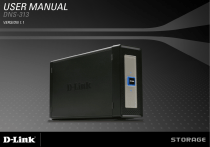
公開リンクが更新されました
あなたのチャットの公開リンクが更新されました。